Tutorial de Créaline Graphic, puedes encontrar el original aquí:

Muchas gracias por permitirme traducir
tus fantásticos tutoriales, Linette.
Con tu resultado, puedes hacer firmas, websets, cartas de incredimail, etc.
Por favor, crédito a Créaline Graphic y a Tati Designs, gracias.
Materiales
PSPX9 (puedes utilizar cualquier versión).
Descarga el material del tutorial aquí:

Filtros
Media Sparkfilter / Pixelate Edges Transparent (descargar aquí).**
Graphics Plus / Cross Shadow (descarga aquí).
Toadies / What are you? (descarga aquí).
Carolaine and Sensibility / CS-Linear-H (descarga aquí).
Unlimited / Lens Effects (descarga aquí).
Alien Skin Eye Candy 5: Impact (descarga aquí).
** Importar este filtro con "Unlimited".
Preparación
Instala los Filtros en la carpeta de "Complementos" de tu PSP.
Abrir los tubes, duplicar y cerrar el original.
En la carpeta "Preset", hay 1 archivo, doble clic para que se instale con el filtro EC5.
IMPORTANTE
Está prohibido modificar o cambiar el nombre de archivos o eliminar la marca de agua.
El tube de la mujer es de Ana Ridzi. Las máscaras son de Ildiko y Gabry.
El resto del material es de Linette.
Colores
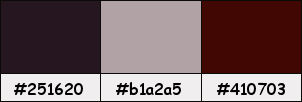
Si usas otros colores, debes jugar con el modo mezcla de las capas.
Recuerda que debes guardar tu trabajo con frecuencia.
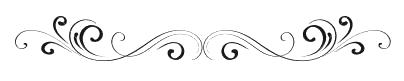
Paso 1
En tu paleta de Materiales:
Pon de primer plano el color #251620 
Pon de segundo plano el color #410703 
Paso 2
Haz clic en el color del primer plano y prepara el siguiente gradiente:
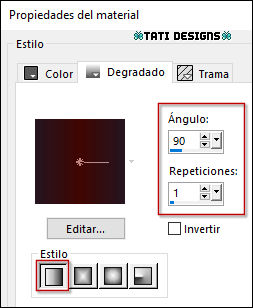
Paso 3
Abre el archivo "alpha-memories.pspimage". Duplica y cierra el original.
(Ésta será la base de nuestro trabajo, que contiene selecciones grabadas en el canal alfa).
Si tu PSP está en español, renombra la capa como "Trama 1".
Paso 4
Rellena tu imagen transparente con el gradiente del primer plano.
Paso 5
Abre una nueva capa de trama.
Paso 6
Selecciones / Seleccionar todo.
Paso 7
Abre el tube "AnaRidzi1447" y copia.
Vuelve a tu trabajo y pega en la selección.
Paso 8
Selecciones / Anular selección.
Paso 9
Efectos / Efectos de la imagen / Mosaico integrado:
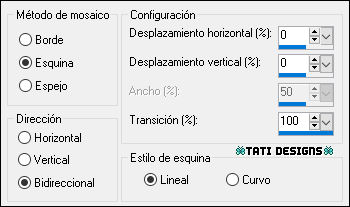
Paso 10
Ajustar / Desenfocar / Desenfoque radial:

Paso 11
Efectos / Efectos de borde / Realzar.
Paso 12
Ajustar / Desenfocar / Desenfoque Gaussiano a 10.
Paso 13
Efectos / Efectos de la imagen / Mosaico integrado (como antes):
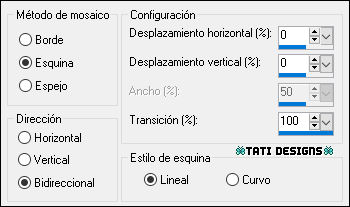
Paso 14
Capas / Fusionar / Fusionar hacia abajo.
Paso 15
Efectos / Complementos / Unlimited / Media Sparkfilter / Pixelate Edges Transparent:
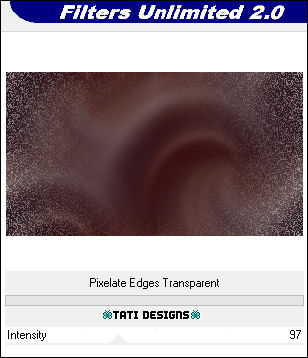
Paso 16
Efectos / Efectos de distorsión / Ondas:
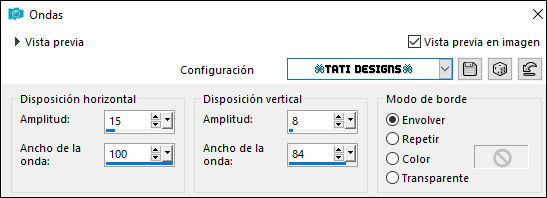
Paso 17
Efectos / Complementos / Graphics Plus / Cross Shadow (predeterminado):
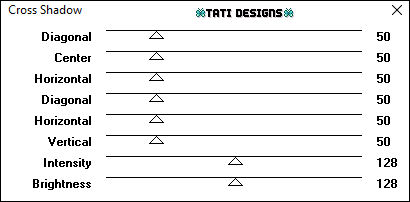
Nota: Juega con los valores de "Intensity" en función de tus colores.
Paso 18
Pon de primer plano el color #ffffff 
Paso 19
Activa la Herramienta "Bote de pintura" (F) y baja la Opacidad a 30:

Paso 20
Abre una nueva capa de trama.
Paso 21
Selecciones/Cargar o guardar selección/Cargar selección de canal alfa.
Verás que está directamente disponible la selección "Sélection #1", haz clic en "Cargar":
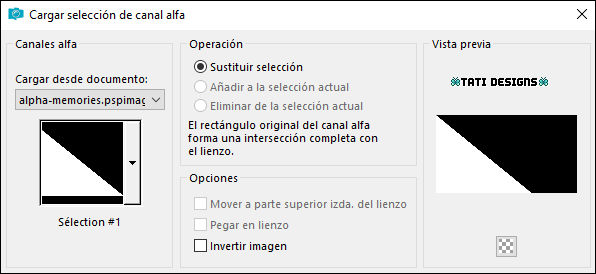
Paso 22
Rellena la selección con el color #ffffff 
Restablece la Opacidad del "Bote de pintura" a 100.
Paso 23
Selecciones / Anular selección.
Paso 24
Efectos / Complementos / Toadies / What are you?:
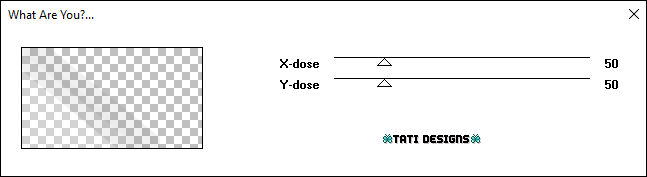
Paso 25
Ajustar / Nitidez / Enfocar más.
Paso 26
Efectos / Complementos / Carolaine and Sensibility / CS-Linear-H (predeterminado):
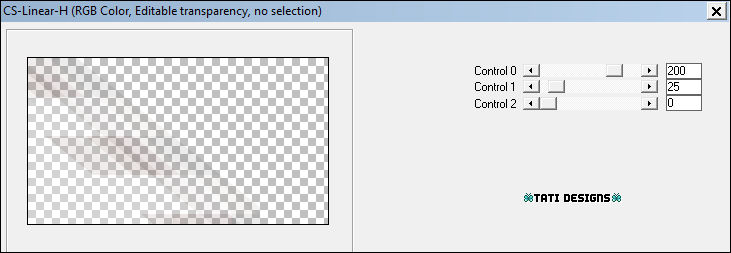
Paso 27
Efectos / Efectos de la imagen / Mosaico integrado (predeterminado):
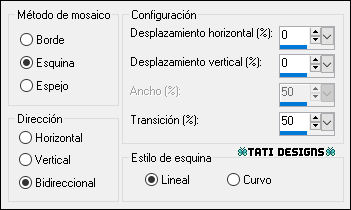
Paso 28
Ajustar / Nitidez / Enfocar más.
Paso 29
Abre una nueva capa de trama y rellena con el color #ffffff 
Paso 30
Capas / Nueva capa de máscara / A partir de una imagen / "Gabry-mask 6-2014":

Capas / Fusionar / Fusionar grupo.
Paso 31
Baja la Opacidad de la capa a 70.
Paso 32
Abre una nueva capa de trama.
Paso 33
Selecciones/Cargar o guardar selección/Cargar selección de canal alfa.
Despliega el menú y elige
"Sélection #2", haz clic en "Cargar":
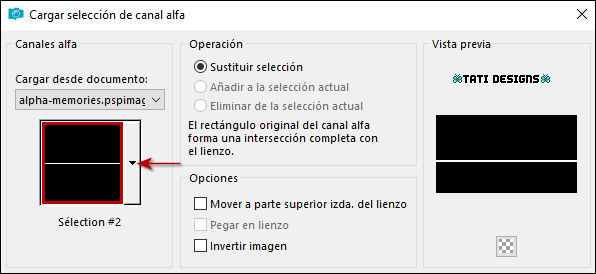
Paso 34
Rellena la selección con el color #ffffff 
Paso 35
Selecciones / Anular selección.
Paso 36
Efectos / Efectos de reflexión / Espejo giratorio:
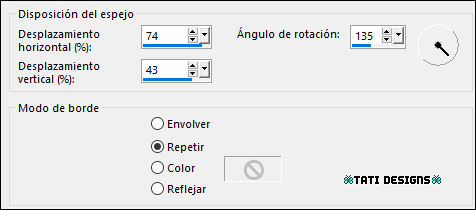
Paso 37
Efectos / Efectos de la imagen / Mosaico integrado:
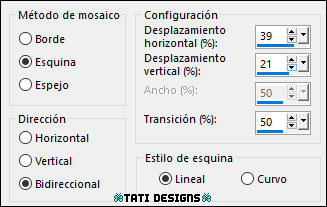
Paso 38
Efectos / Complementos / Unlimited / Lens Effects / Refractor 2 (predeterminado):
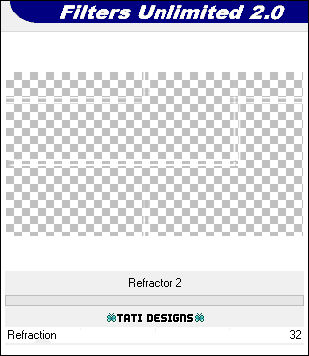
Paso 39
Baja la Opacidad de la capa a 50.
Paso 40
Abre una nueva capa de trama.
Paso 41
Selecciones/Cargar o guardar selección/Cargar selección de canal alfa.
Despliega el menú y elige
"Sélection #3", haz clic en "Cargar":
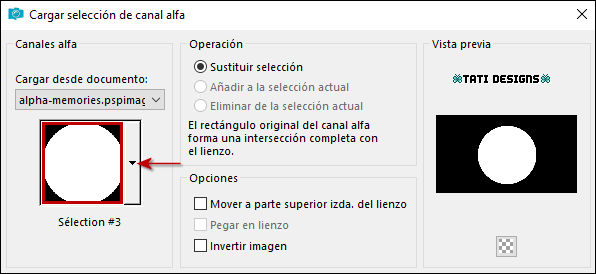
Paso 42
Efectos / Efectos 3D / Sombra: 0 / 0 / 100 / 40 / Blanco 
Paso 43
Selecciones / Modificar / Contraer / 40 píxeles.
Paso 44
Efectos / Efectos 3D / Sombra: 0 / 0 / 100 / 40 / Blanco 
Paso 45
Efectos / Complementos / Eye Candy5: Impact / Glass y,
en "Settings", selecciona el preset "memories-linette-glass-01":
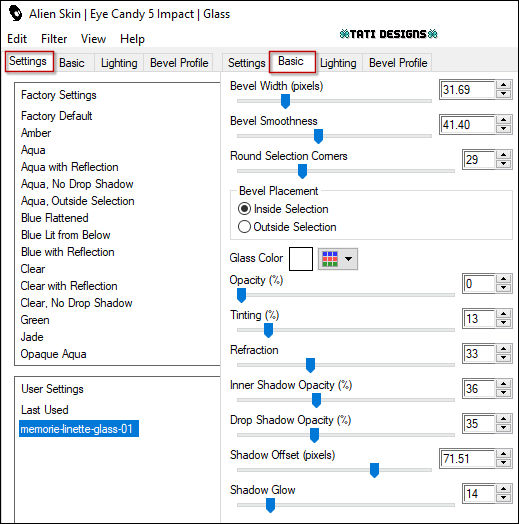
Nota: Si el preset no se te ha instalado, en la pestaña "Basic" tienes los ajustes.
Paso 46
Selecciones / Modificar / Contraer / 40 píxeles.
Paso 47
Efectos / Complementos / Eye Candy5: Impact / Glass y,
en "Settings", selecciona el preset "memories-linette-glass-01".
Paso 48
Selecciones / Anular selección.
Paso 49
Abre el tube "deco-01-memories-linette" y copia.
Vuelve a tu trabajo y pega como nueva capa.
No lo muevas, está en su sitio.
Paso 50
Abre una nueva capa de trama y rellena con el color #b1a2a5 
Paso 51
Capas / Nueva capa de máscara / A partir de una imagen / "@ildiko_create_mask_free_045":
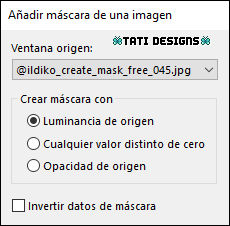
Capas / Fusionar / Fusionar grupo.
Paso 52
Cambia el Modo de la capa a "Pantalla".
Paso 53
Selecciones/Cargar o guardar selección/Cargar selección de canal alfa.
Despliega el menú y elige
"Sélection #4", haz clic en "Cargar":
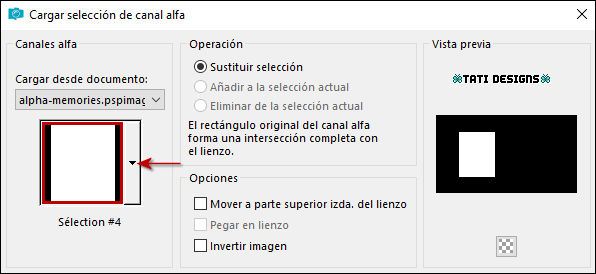
Paso 54
Abre de nuevo el tube "AnaRidzi1447" y copia.
Vuelve a tu trabajo y pega como nueva capa.
Paso 55
Imagen / Cambiar tamaño: 50% (Desmarcado "Cambiar tamaño de todas las capas").
Paso 56
Mueve el tube dentro de la selección:

Paso 57
Selecciones / Invertir.
Paso 58
Pulsa la tecla "Supr" del teclado.
Paso 59
Efectos / Efectos 3D / Cincelar - Color: #b1a2a5 
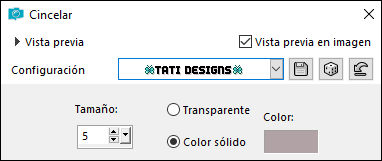
Paso 60
Selecciones / Invertir.
Paso 61
Efectos / Efectos 3D / Sombra: 0 / 0 / 40 / 40 / Negro 
Paso 62
Capas / Duplicar.
Paso 63
Selecciones / Anular selección.
Paso 64
Imagen / Cambiar tamaño: 50% (Desmarcado "Cambiar tamaño de todas las capas").
Paso 65
Activa la Herramienta de "Selección" (K) y modifica las posiciones de X (627,00) e Y (101,00).
Pulsa la tecla "M" para desactivar la Herramienta de "Selección".
Paso 66
Capas / Duplicar.
Paso 67
Activa la Herramienta de "Selección" (K) y modifica las posiciones de X (716,00) e Y (205,00).
Pulsa la tecla "M" para desactivar la Herramienta de "Selección".
Paso 68
Capas / Fusionar / Fusionar hacia abajo.
Paso 69
Efectos / Efectos 3D / Sombra: 0 / 0 / 40 / 40 / Negro 
Paso 70
Ajustar / Nitidez / Enfocar.
Paso 71
Abre el tube "deco-02-memories-linette" y copia.
Vuelve a tu trabajo y pega como nueva capa.
Paso 72
Efectos / Efectos de la imagen / Desplazamiento:
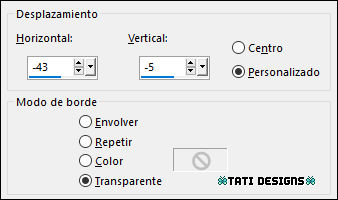
Paso 73
Efectos / Efectos 3D / Sombra: 1 / 2 / 50 / 5 / Negro 
Paso 74
Abre una nueva capa de trama.
Paso 75
Selecciones/Cargar o guardar selección/Cargar selección de canal alfa.
Despliega el menú y elige
"Sélection #5", haz clic en "Cargar":
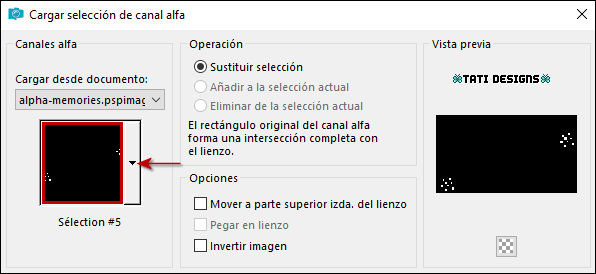
Paso 76
Rellena la selección con el color #ffffff 
Paso 77
Efectos / Efectos 3D / Sombra: 4 / 4 / 50 / 5 / Negro 
Paso 78
Selecciones / Anular selección.
Paso 79
Abre una nueva capa de trama.
Paso 80
Selecciones/Cargar o guardar selección/Cargar selección de canal alfa.
Despliega el menú y elige
"Sélection #6", haz clic en "Cargar":
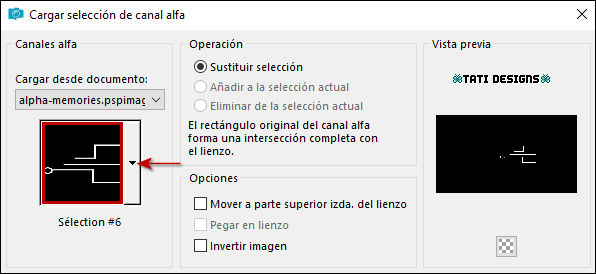
Paso 81
Rellena la selección con el color #ffffff 
Paso 82
Selecciones / Anular selección.
Paso 83
Efectos / Efectos 3D / Sombra: 1 / 2 / 50 / 5 / Negro 
Paso 84
Abre una nueva capa de trama.
Paso 85
Abre el archivo "Brush-memories-linette.jpg".
Paso 86
Archivo / Exportar / Pincel personalizado. Dale nombre y haz clic en "Aceptar".
Paso 87
Activa la Herramienta de "Pincel" y elige el pincel que acabamos de exportar,
con la configuración que aparece por defecto.
Aplica el pincel con el color #ffffff  en la parte superior derecha: haz clic 2 veces:
en la parte superior derecha: haz clic 2 veces:

Paso 88
Efectos / Efectos 3D / Sombra: 0 / 10 / 30 / 5 / Negro 
Paso 89
Imagen / Agregar bordes / Simétrico de 1 píxel con el color #251620 
Imagen / Agregar bordes / Simétrico de 5 píxeles con el color #ffffff 
Imagen / Agregar bordes / Simétrico de 1 píxel con el color #251620 
Imagen / Agregar bordes / Simétrico de 40 píxeles con el color #ffffff 
Paso 90
Abre una nueva capa de trama y pon tu nombre o tu marca de agua.
Paso 91
Agrega el © del tutorial y la traducción, adjunto en el material:

Nota: Si necesitas cambiar el color, puedes usar la Herramienta "Reemplazar color":
Paso 92
Imagen / Agregar bordes / Simétrico de 1 píxel con el color #251620 
Paso 93
Exporta como archivo .jpg optimizado.
¡Se acabó!
Espero que te haya gustado y que hayas disfrutado con él.

.:. Mi versión del tutorial con un tube mío (generado con AI) .:.

.:. Versión de Vincenzo con un tube propio .:.


.:. Si quieres enviarme tu trabajo con el resultado de esta traducción, ponte en contacto conmigo .:.
